 Практическая работа "Светофор"
Практическая работа "Светофор"
В этом проекте используются следующие объекты: Светофор; Кружок – перемещается по Светофору, меняя цвета; Машинка, которая едет на соответствующий свет светофора.
Откройте новый альбом ПервоЛого. Оформите фон страницы, например, так:
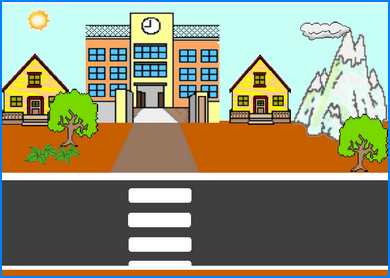
Для Кружка: на вкладке Формы щёлкните ПКМ по пустому квадратику и нарисуйте круг серого цвета. Лучше для этого взять кисточку и форму кружка с обводкой. Затем, при помощи инструмента рука скопируйте созданную форму 3 раза и залейте в Рисовалке новые формы в жёлтый, зелёный и красный цвета.
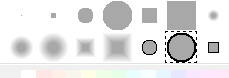
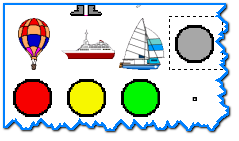
Перейдите на новый лист – добавьте на вкладке Оглавление:
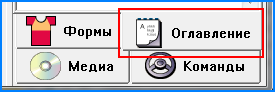
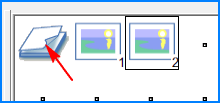
Поставьте новую черепашку в любом месте листа. Кликните по ней ПКМ. В появившемся окне наберите программу, которая будет рисовать 3 серых кружка. Нажмите на синюю стрелку, затем кликните по черепашке левой кнопкой мыши – появятся 3 кружка. Создайте из них рисунок светофора, выделите и сохраните на вкладке формы:
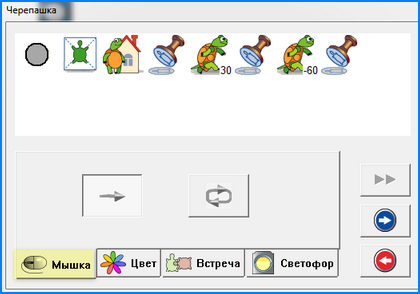
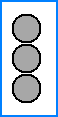
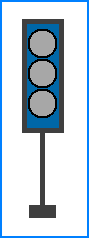
Вернитесь на 1 лист. Добавьте новую черепашку и выберите для неё форму серого кружка:
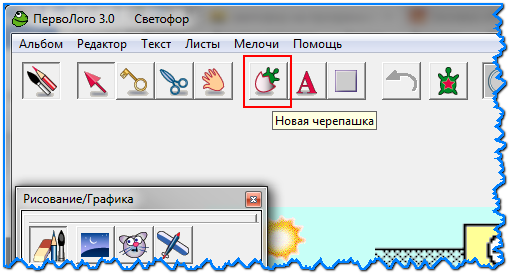
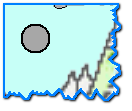
Кликните по ней ПКМ. В появившемся окне наберите такую программу:
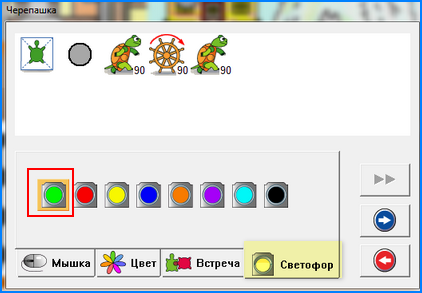
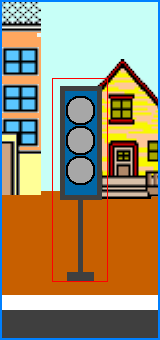
Кружок переместится ввех и вправо от центра рисунка.
Добавьте еще новую черепашку и выберите для неё форму рисунка светофора. На вкладке Команды кликните по команде Позади всех. Переместите рисунок светофора так, чтобы черепашка-серый кружок оказалась на среднем кружке светофора:
Добавим новую черепашку Машинка, наденьте на неё форму машинки.
На вкладке Команды кликните ПКМ по пустому квадратику для создания программы переключения Светофора. В появившемся окне выделите черепашку Кружок и составьте для неё следующую программу:
Направление Север, форма жёлтый кружок, затем команда жёлтый свет светофора; задержка, перемещение вверх на 30 шагов;
Форма красный кружок, затем красный цвет светофора; задержка, перемещение вниз на 30 шагов;
Форма жёлтый кружок; задержка, перемещение вниз на 30 шагов;
зелёный цвет светофора, задержка; перемещение вверх на 30 шагов.
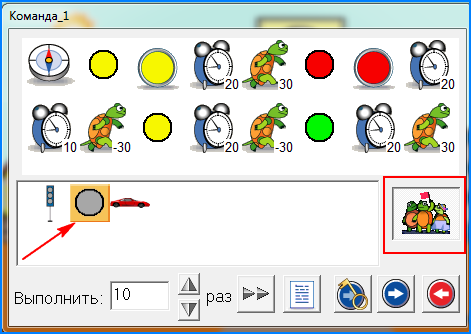
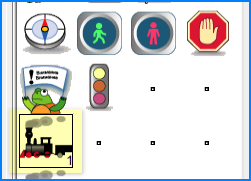
Ещё раз на вкладке Команды кликните ПКМ по пустому квадратику для создания программы передвижения Машинки.
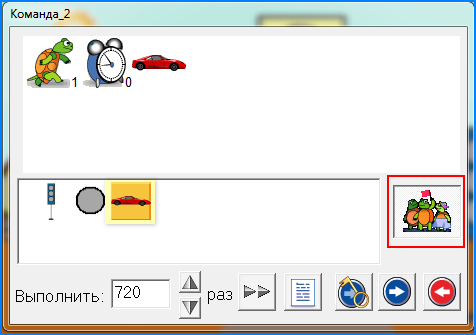
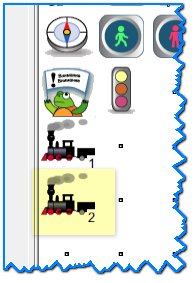
Команды задержки на 0 и форма машинки можно не добавлять, но тогда машина промчится слишком быстро, а с задержкой 1 – медленно.
Кликните по Машинке ПКМ. В появившемся окне наберите такую программу:
По зелёному свету Светофора – установка в начальное положение и команда Спрятаться (до разрешающего света светофора).
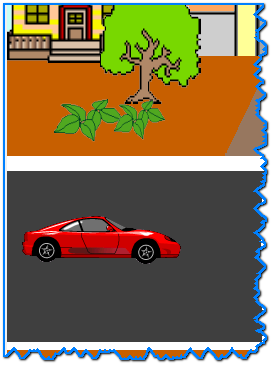
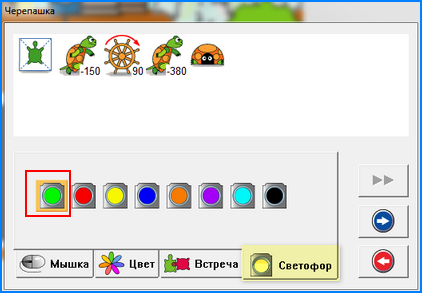
По красному свету Светофора – запуск команды движения Машинки и спрятаться.
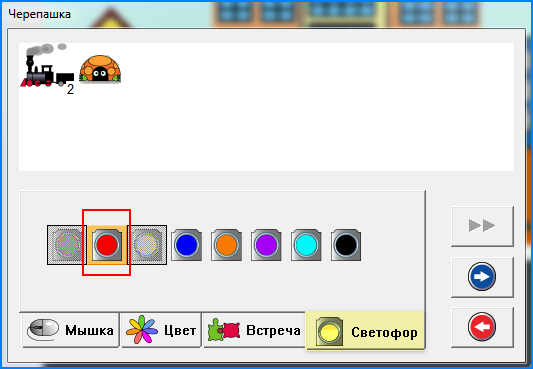
По жёлтому свету Светофора – установка в начальное положение Машинки и показаться.
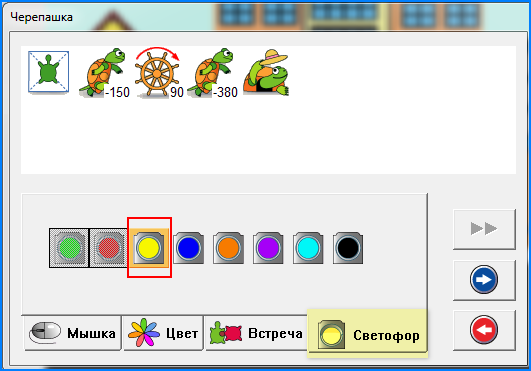
Создайте две управляющие кнопки: для пуска программ и полной остановки:

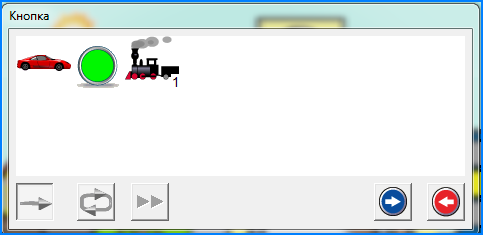
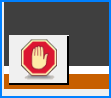
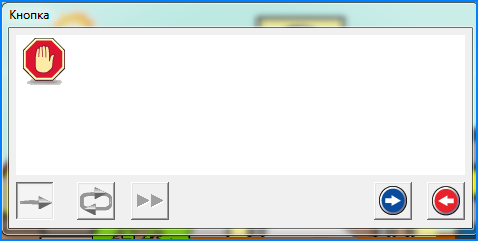
Запустите и отредактируйте работу программы. Затем сохраните файл в своей папке.

 Получите свидетельство
Получите свидетельство Вход
Вход












 Среда объектно-ориентированного программирования Перволого. Практическая работа "Светофор" (890.25 KB)
Среда объектно-ориентированного программирования Перволого. Практическая работа "Светофор" (890.25 KB)
 0
0 374
374 7
7 Нравится
0
Нравится
0


